1.要弄清楚WinXP系统电脑的计算机名。通过右击桌面的“我的电脑一>属性- +计算机名”就可以看到。
2.要在Win7系统电脑上找到WinXP系统电脑的名称和打印机名称。通过点击“控制面板一网络和Intermet-查看网络计算机和设备”,就可以看到网络,上可以访问的电脑的名称(如果看不到,一般会有相应提示,根据提示点击更改设置就可以看到了)。如图1所示,需要访问的WinXP系统电脑的名称为“JWK7”,再双击打开,就可以看到该电脑.上连接的Canon ix6580打印机的共享名称为“CanoniX6”。如果WinXP系统电脑的打印机没有设置为网络共享是看不到的,如果是这样需要先在Winxp系统电脑上把打印机设为网络共享。
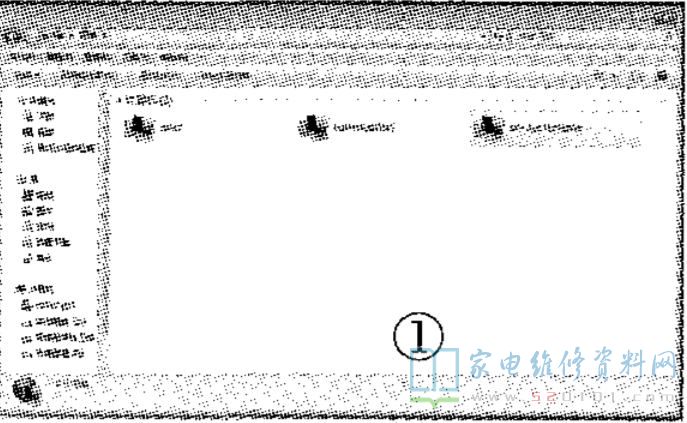
4.在Win7系统电脑上添加打印机。点击“控制面板- >硬件和声音+添加打印机一添加本地打印机”(在这里必须选择‘添加本地打印机”,这是成功的关键,否则不会成功,),在弹出的对话框中选“创建新端口”,端口类型选“Local Port”,然后点“下一步”就会弹出“端口名”对话框,如图2所示。
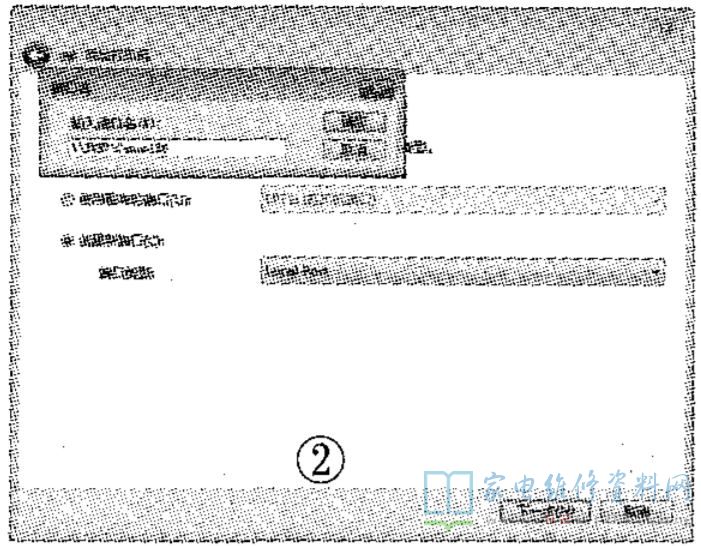
在输人栏中输人“\\JWK7\CanoniX6”,然后“确定”(注意名称的大小写要一致)。 接着就会要求安装打印机驱动程序,如图3所示。由于我们已经安装了Canon ix6500打印机的驱动程序,所以在弹出的对话框选项中,就可以找到该打印机的名称。选中该打印机的名称点“下一步”直至完成即可。

网友评论